AUTOCAD讲义.docx
《AUTOCAD讲义.docx》由会员分享,可在线阅读,更多相关《AUTOCAD讲义.docx(17页珍藏版)》请在冰点文库上搜索。
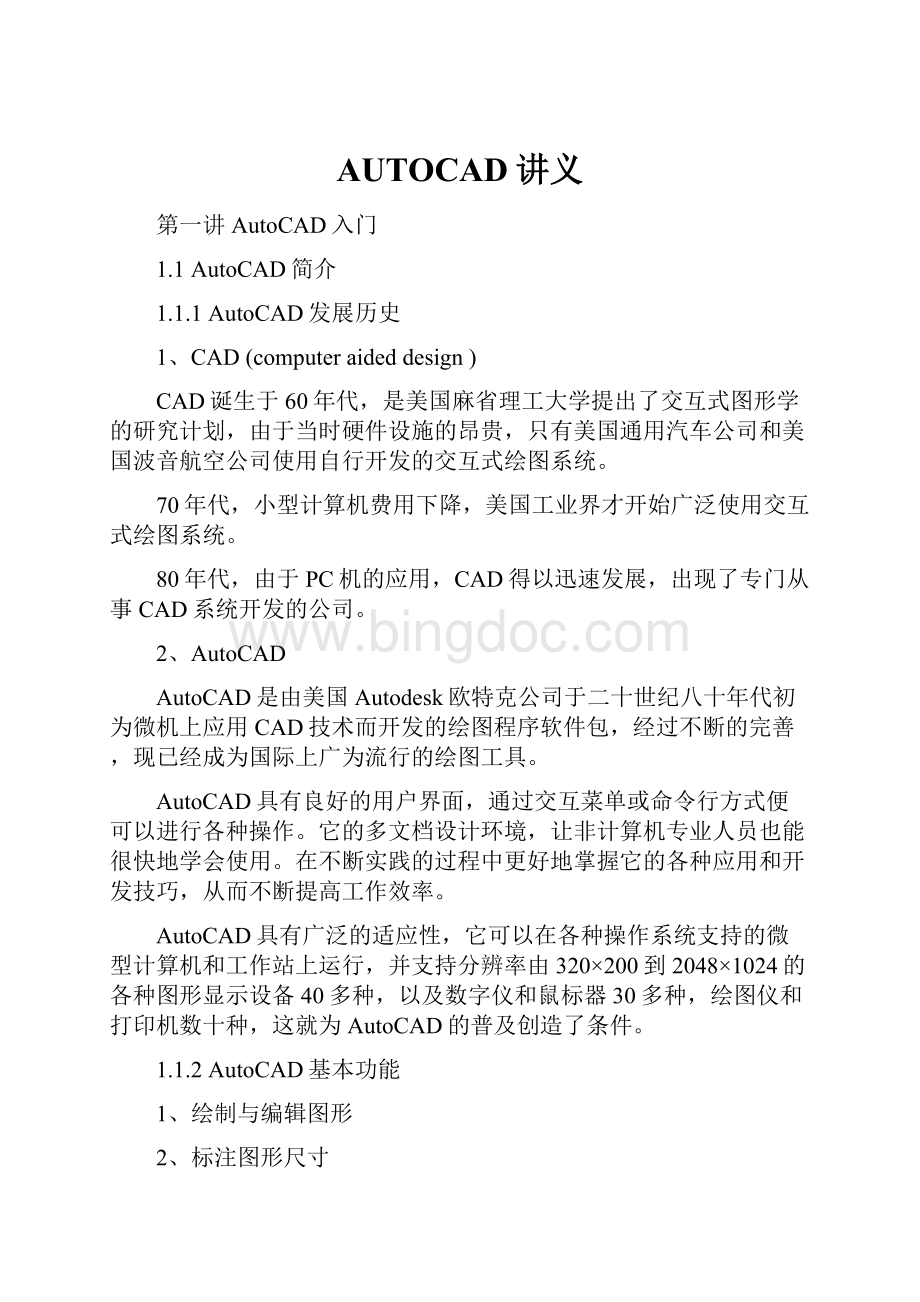
AUTOCAD讲义
第一讲AutoCAD入门
1.1AutoCAD简介
1.1.1AutoCAD发展历史
1、CAD(computeraideddesign)
CAD诞生于60年代,是美国麻省理工大学提出了交互式图形学的研究计划,由于当时硬件设施的昂贵,只有美国通用汽车公司和美国波音航空公司使用自行开发的交互式绘图系统。
70年代,小型计算机费用下降,美国工业界才开始广泛使用交互式绘图系统。
80年代,由于PC机的应用,CAD得以迅速发展,出现了专门从事CAD系统开发的公司。
2、AutoCAD
AutoCAD是由美国Autodesk欧特克公司于二十世纪八十年代初为微机上应用CAD技术而开发的绘图程序软件包,经过不断的完善,现已经成为国际上广为流行的绘图工具。
AutoCAD具有良好的用户界面,通过交互菜单或命令行方式便可以进行各种操作。
它的多文档设计环境,让非计算机专业人员也能很快地学会使用。
在不断实践的过程中更好地掌握它的各种应用和开发技巧,从而不断提高工作效率。
AutoCAD具有广泛的适应性,它可以在各种操作系统支持的微型计算机和工作站上运行,并支持分辨率由320×200到2048×1024的各种图形显示设备40多种,以及数字仪和鼠标器30多种,绘图仪和打印机数十种,这就为AutoCAD的普及创造了条件。
1.1.2AutoCAD基本功能
1、绘制与编辑图形
2、标注图形尺寸
3、渲染三维图形
4、控制图形显示
5、数据库管理功能
6、Internet功能
7、输出打印图纸
1.2方法
1、鼠标操作 通常情况下左键代表选择功能,右键代表确定“回车”功能。
如果是3D鼠标,则滚动键起缩放作用。
拖拽操作是按住鼠标左键不放拖动鼠标。
2、经常查看命令区域的提示,按提示操作,(注:
属于输入命令操作,绝对不能马虎)。
3、Esc取消操作:
当正在执行命令的过程中,敲击Esc键可以中止命令的操作。
4、撤销放弃操作:
control+z。
5、AutoCAD中,空格键和鼠标右键等同回车键,都是确认命令,经常用到。
6、分层的习惯、定义样式(style)的习惯。
7、设置系统参数(与个人习惯相关)
1.3快捷键与常用命令缩写
(一)字母类
1、对象特性
ch,mo*properties(修改特性“ctrl+1”)
ma,*matchprop(属性匹配)
st,*style(文字样式)
col,*color(设置颜色)
la,*layer(图层操作)
lt,*linetype(线形)
lts,*ltscale(线形比例)
lw,*lweight(线宽)
un,*units(图形单位)
att,*attdef(属性定义)
ate,*attedit(编辑属性)
bo,*boundary(边界创建,包括创建闭合多段线和面域)
al,*align(对齐)
exit,*quit(退出)
exp,*export(输出其它格式文件)
imp,*import(输入文件)
op,pr*options(自定义cad设置)
print,*plot(打印)
pu,*purge(清除垃圾)
r,*redraw(重画)
ren,*rename(重命名)
sn,*snap(捕捉栅格)
ds,*dsettings(设置极轴追踪)
os,*osnap(设置捕捉模式)
pre,*preview(打印预览)
to,*toolbar(工具栏)
v,*view(命名视图)
aa,*area(面积)
di,*dist(距离)
li,*list(显示图形数据信息)
2、绘图命令:
po,*point(点)
l,*line(直线)
xl,*xline(射线)
pl,*pline(多段线)
ml,*mline(多线)
spl,*spline(样条曲线)
pol,*polygon(正多边形)
rec,*rectangle(矩形)
c,*circle(圆)
a,*arc(圆弧)
do,*donut(圆环)
el,*ellipse(椭圆)
reg,*region(面域)
mt,*mtext(多行文本)
t,*mtext(多行文本)
b,*block(块定义)
i,*insert(插入块)
w,*wblock(定义块文件)
div,*divide(等分)
h,*bhatch(填充)
3、修改命令:
co,*copy(复制)
mi,*mirror(镜像)
ar,*array(阵列)
o,*offset(偏移)
ro,*rotate(旋转)
m,*move(移动)
e,del键*erase(删除)
x,*explode(分解)
tr,*trim(修剪)
ex,*extend(延伸)
s,*stretch(拉伸)
len,*lengthen(直线拉长)
sc,*scale(比例缩放)
br,*break(打断)
cha,*chamfer(倒角)
f,*fillet(倒圆角)
pe,*pedit(多段线编辑)
ed,*ddedit(修改文本)
4、视窗缩放:
p,*pan(平移)
z+空格+空格,*实时缩放
z,*局部放大
z+p,*返回上一视图
z+e,*显示全图
5、尺寸标注:
dli,*dimlinear(直线标注)
dal,*dimaligned(对齐标注)
dra,*dimradius(半径标注)
ddi,*dimdiameter(直径标注)
dan,*dimangular(角度标注)
dce,*dimcenter(中心标注)
dor,*dimordinate(点标注)
tol,*tolerance(标注形位公差)
le,*qleader(快速引出标注)
dba,*dimbaseline(基线标注)
dco,*dimcontinue(连续标注)
d,*dimstyle(标注样式)
ded,*dimedit(编辑标注)
dov,*dimoverride(替换标注系统变量)
(二)常用ctrl快捷键
【ctrl】+1*properties(修改特性)
【ctrl】+2*adcenter(设计中心)
【ctrl】+o*open(打开文件)
【ctrl】+n、m*new(新建文件)
【ctrl】+p*print(打印文件)
【ctrl】+s*save(保存文件)
【ctrl】+z*undo(放弃)
【ctrl】+x*cutclip(剪切)
【ctrl】+c*copyclip(复制)
【ctrl】+v*pasteclip(粘贴)
【ctrl】+b*snap(栅格捕捉)
【ctrl】+f*osnap(对象捕捉)
【ctrl】+g*grid(栅格)
【ctrl】+l*ortho(正交)
【ctrl】+w*(对象追踪)
【ctrl】+u*(极轴)
(三)常用功能键
【f1】*help(帮助)
【f2】*(文本窗口)
【f3】*osnap(对象捕捉)
【f7】*grip(栅格)
【f8】*ortho(正交)
1.4AutoCAD2010界面结构(见软件)
1、标题栏
2、菜单栏
3、快捷菜单
4、工具栏
5、绘图窗口
6、命令行与文本窗口
7、状态栏
光标、功能按钮、通信中心、状态行菜单
1.5图形文件管理
1、创建新图形文件
2、打开图形文件
3、保存图形文件
4、加密、关闭图形文件
1.6系统参数选项(见软件)
1.7设置绘图图限制、图形单位
1.8上机操作
(一)
1、熟悉软件界面结构
(1)菜单栏
熟悉各项菜单的含义,操作之前,能够迅速找出出自某个菜单。
(2)工具栏
熟悉工具栏中的各种工具,请调出修改2工具栏,关闭样式工具栏。
(3)状态栏
熟悉状态栏的8个功能键,了解其含义及快捷键能在草图设置中进行设置。
2、新建一个以自己学号命名的(样板为Gb-a1-namedplotstyle)的新图形,并学会保存
3、试练习快捷键与常用命令缩写
5、试操作选项工具卡的显示、用户系统配置、草图、选择几个选项卡中内容。
6、练习书本53-90页,绘制二维图形。
7、预习图层的操作。
第二讲AutoCAD绘图基础及二维绘图
2.1设置绘图环境
2.1.1设置参数选项op↙;工具/选项
1、熟悉内容:
显示、打开和保存、用户系统配置、草图、选择
2、解释自动捕捉标记、靶框、拾取框、夹点各自的含义
2.1.2设置绘图单位(units)、界限(limits)
1、绘图单位un↙;op/系统↙
2、绘图界限:
格式/图形界限↙
2.1.3设置精确绘图辅助功能
2.2坐标系与动态坐标系
1、wcs与ucs
2、坐标的表示方法
(1)绝对直角坐标(a,b)
(2)相对直角坐标(@a,b)
(3)绝对极坐标(a(4)相对极坐标(@a2.3图层
2.3.1新建图层
命令:
la↙LAYER
命名、颜色、线性、线宽
2.3.2属性编辑
1、开关状态:
关闭图层,图形不显示,也不通过绘图区绘制出来,也不可打印。
2、冻结/解冻:
冻结的图层,不能被显示或绘制出来,而且不参与图形之间的运输。
3、锁定/解锁:
锁定的图层,可以显示,可以在该层绘图,但是不能对其进行编辑。
2.4绘制二维基本图形
2.4.1点point
1.绘制点
命令:
P↙
多点、单点、定数等分、定距等分路径:
绘图/点↙
2.设置点(点样式)
路径:
格式/点样式
2.4.2线
1.绘制直线Line
命令:
L↙
2.绘制射线
命令:
ray↙路径:
绘图/射线
3.绘制构造线xline
命令:
xl↙路径:
绘图工具栏/射线↙
指定点或【水平(H)/垂直(V)/角度(A)/二等分(B)/偏移(O)】
2.4.3矩形rectang
命令:
rec↙路径:
绘图工具栏/矩形
指定第一个角点或[倒角(C)/标高(E)/圆角(F)/厚度(T)/宽度(W)]:
2.4.4正多边形polygon
命令:
pol↙路径:
绘图工具栏/正多边形
命令:
polPOLYGON输入边的数目<4>:
指定正多边形的中心点或[边(E)]:
输入选项[内接于圆(I)/外切于圆(C)]:
指定圆的半径:
20
2.4.5圆、圆弧、圆环
1.绘制圆circle
命令:
c↙路径:
绘图工具栏/圆↙
命令:
cCIRCLE指定圆的圆心或[三点(3P)/两点(2P)/相切、相切、半径(T)]:
2.绘制圆弧
命令:
arc↙,路径:
绘图工具栏/圆弧↙
命令:
arc指定圆弧的起点或[圆心(C)]:
c指定圆弧的圆心:
指定圆弧的起点:
指定圆弧的端点或[角度(A)/弦长(L)]
注:
圆弧有十种绘制方式,分别是起点、中点、端点、角度、半径、长度(旋长)、圆心、方向(圆弧起点切线方向,以度数表示)等三个条件的组合。
3.绘制圆环donut
命令:
do↙路径:
绘图工具栏/圆环
2.4.6椭圆ellipse
命令:
el↙路径:
绘图工具栏/椭圆或椭圆弧
该命令既可绘制椭圆,也可以绘制椭圆弧线
2.4.7多线mline
1、绘制多线ml↙,举例
2、编辑多线样式:
格式/多线样式↙,举例
3、编辑多线:
修改/对象/多线↙,举例
2.4.8多段线:
由多段直线段和圆弧组成的组合体。
1、绘制多段线:
pl↙
命令:
plPLINE
指定起点:
当前线宽为0.2500
指定下一个点或[圆弧(A)/半宽(H)/长度(L)/放弃(U)/宽度(W)]:
2、编辑多段线:
pe↙
命令:
pePEDIT选择多段线或[多条(M)]:
输入选项
[闭合(C)/合并(J)/宽度(W)/编辑顶点(E)/拟合(F)/样条曲线(S)/非曲线化(D)/线型生成(L)/放弃(U)]:
2.4.9修订云线
命令:
REVCLOUD
最小弧长:
11最大弧长:
11
指定起点或[弧长(A)/对象(O)]<对象>:
沿云线路径引导十字光标...
2.4.10样条曲线
1、绘制样条曲线
2、编辑样条曲线
2.5上机操作
(二)
2.5.1复习第二章绘图基础(P38-P90),第四章图层操作(P144-P166).
2.5.2绘制以下图形
1、过点A(30,100)和点B(150,200)作直线AB,点C和点D将直线AB分为三等分;分别以点C和点D为圆心画圆,使两圆相切于直线AB的中点,如图2-1所示。
2、已知直线BC是弧AB和弧CD的切线,弧AB角度为180°,BC长度为50个单位,如图2-2所示。
利用绘制多段线命令(pl)按图中给出的A、B、D三点的坐标完成图形。
3、绘制如图2-3的图形。
(箭杆的宽度为5,长度为90,箭头的尾部宽度为15,箭头的端部宽度为0,箭头的长度为40)
第三讲选择编辑图形
3.1对象选择
1、单击
2、命令:
select
选择对象:
?
*无效选择*
需要点或窗口(W)/上一个(L)/窗交(C)/框(BOX)/全部(ALL)/栏选(F)/圈围(WP)/圈交(CP)/编组(G)/类(CL)/添加(A)/删除(R)/多个(M)/上一个(P)/放弃(U)/自动(AU)/单个(SI)
3、使用编组
4、快速选择
5、夹点
3.2编辑工具
3.3删除和恢复图形
3.3.1删除图形
命令:
e↙ERASE
选择对象:
3.3.2放弃与重做
1、放弃
(1)命令:
u↙INTELLIZOOM
(2)命令:
undo↙输入要放弃的操作数目或
[自动(A)/控制(C)/开始(BE)/结束(E)/标记(M)/后退(B)]<1>:
10ERASEERASEERASEERASEREDRAWINTELLIZOOMINTELLIZOOMINTELLIZOOMINTELLIPAN
2、重做
必须在undo后面执行
3.4形体相同图形绘制
3.4.1复制
1、ctrl+c,ctrl+v
2、copy
命令:
co↙COPY
选择对象:
找到1个
选择对象:
指定基点或位移,或者[重复(M)]:
3.4.2偏移offset
命令:
o↙OFFSET
指定偏移距离或[通过(T)]<通过>:
注:
偏移图形时,如果选择对象为直线,新对象将在源对象的基础上进行平行复制;当选择图形为弧线或闭合图形时,新对象将在源对象的基础上同心复制,即中心点与源对象相同。
3.4.3镜像图形mirror
命令:
mi↙MIRROR
注:
如果需要文字内容完全镜像,修改系统命令
命令:
mirrtext
输入MIRRTEXT的新值<0>:
1
3.4.3阵列
命令:
ar↙ARRAY
1、矩形阵列
2、环形阵列
3.4.5移动与旋转
1、移动
命令:
m↙MOVE
2、旋转
命令:
ro↙ROTATE
UCS当前的正角方向:
ANGDIR=逆时针ANGBASE=0
3.5扩展编辑工具
3.5.1拉伸
命令:
s↙STRETCH
以交叉窗口或交叉多边形选择要拉伸的对象...
选择对象:
?
*无效选择*
需要点或
窗口(W)/上一个(L)/窗交(C)/框(BOX)/全部(ALL)/栏选(F)/圈围(WP)/圈交(CP)/编组(G)/类
(CL)/添加(A)/删除(R)/多个(M)/上一个(P)/放弃(U)/自动(AU)/单个(SI)
选择对象:
c
指定第一个角点:
注:
对于由直线、圆弧、区域填充和多段线等对象,若其所有部分均在选择窗口内,那么它们将被移动,如果只有一部分在选择窗口内,则窗口外的端点不动,位于窗口内的端点移动。
3.5.2修剪
命令:
tr↙TRIM
当前设置:
投影=UCS,边=无
选择剪切边...
选择对象:
找到1个
选择对象:
选择要修剪的对象,或按住Shift键选择要延伸的对象,或[投影(P)/边(E)/放弃(U)]:
3.5.3延伸
命令:
ex↙EXTEND
当前设置:
投影=UCS,边=无
选择边界的边...
选择对象:
找到1个
选择对象:
选择要延伸的对象,或按住Shift键选择要修剪的对象,或[投影(P)/边(E)/放弃(U)]:
e
输入隐含边延伸模式[延伸(E)/不延伸(N)]<不延伸>:
e
3.5.5倒圆角
命令:
f↙FILLET
当前设置:
模式=修剪,半径=0.0000
选择第一个对象或[多段线(P)/半径(R)/修剪(T)/多个(U)]:
3.5.6倒角
命令:
cha↙CHAMFER
(“修剪”模式)当前倒角距离1=1.0000,距离2=1.0000
选择第一条直线或[多段线(P)/距离(D)/角度(A)/修剪(T)/方式(M)/多个(U)]:
*取消*
3.5.7缩放
命令:
sc↙SCALE
选择对象:
找到1个
选择对象:
指定基点:
指定比例因子或[参照(R)]:
3.5.8分解
命令:
x↙EXPLODE
选择对象:
3.5上机操作
(二)
3.5.1复习第三章编辑图形(P100-P140)
3.5.2绘制以下图形
1、利用环形阵列命令绘制灌注桩钢筋,如图3-1所示。
2、按照所给尺寸绘制图形,并进行图案填充,如图3-2所示
3、利用矩形阵列绘制等间距钢筋网,如图3-3所示。
4、利用多线命令绘制十字路口,如图3-4所示。
5、利用圆角命令绘制两端带弯钩的直筋,如图3-5所示。